CAD捕捉功能怎么使用?一起来看看~ 点击:158 | 回复:0
在浩辰CAD制图软件绘制图纸的过程中捕捉功能是常用功能之一,但是有些小伙伴对捕捉功能的使用并不是很清楚,所以本文通过实例来详细介绍一下CAD捕捉功能。以下图为例:
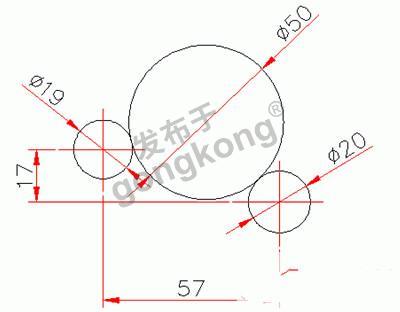
绘图分析:
该图两个小圆的直径和相对位置已知,所以我们应该先根据两个小圆的相对位置分别绘制出两个小圆,然后用相切相切半径命令绘制Φ50的大圆,所以此问题就转化为如何快速绘制出图形中的两个小圆的问题了。
关于两个小圆的绘制,无非就是快速确定两个小圆圆心的位置,所以问题的最终就转化为确定两个小圆圆心位置的的问题,那么用什么方法可以快速确定两个小圆圆心的位置呢?
第一种:绝对坐标;
第二种:相对坐标;
第三种:使用捕捉自。
当然还有其他方法,如绘制一个矩形、绘制中心线等等,由于这些需要辅助线,有些繁琐,这里就不详细介绍了。下面分别介绍一下上述三种方法的使用步骤:
1、绝对坐标法
用绝对坐标的方式,设Φ19小圆的圆心坐标为(0,0),那么Φ20的圆心则为(57,-17),用绝对坐标方式分别画出两个小圆,最后画Φ50的圆,【用绝对坐标画Φ19——用绝对坐标画Φ20——用相切、相切、半径画Φ50】。如下图所示:

当然如果题目限制了不让在原点做,那么我们可以提前记录下第一个点的坐标,然后根据第一个圆心,确定第二个圆心的坐标点。
2、相对坐标法
在任意位置绘制第一个小圆(假如是Φ19的圆),然后直接输入(@57,-17)确定第二个小圆的圆心位置并绘制Φ20的圆,最后绘制Φ50【任意位置绘制Φ19——用相对坐标绘制Φ20——绘制Φ50】。如下图所示:

上述两种方法虽然简单,但是都有他的局限性,第1种虽然简单,但必须已知绝对坐标,第2种方法也挺简单,但只能在上一步的结束点与下一步的起点的相对坐标明确时,使用起来才简单,如果两个小圆不是连续绘制的,此方法就不在实用。
3、使用捕捉自命令
利用“自临时参照点偏移”命令,也叫“捕捉自命令”,在绘图区任意位置绘制第一个小圆(如Φ19),然后再次激活圆命令,输入“from”或“Shift+鼠标右键,选<自(F)>”,基点选Φ19的圆心,然后输入相对坐标确定Φ20的圆心并画出Φ20的圆,最后画Φ50【在任意位置画Φ19——用捕捉自命令画Φ20——画Φ50】。如下图所示:
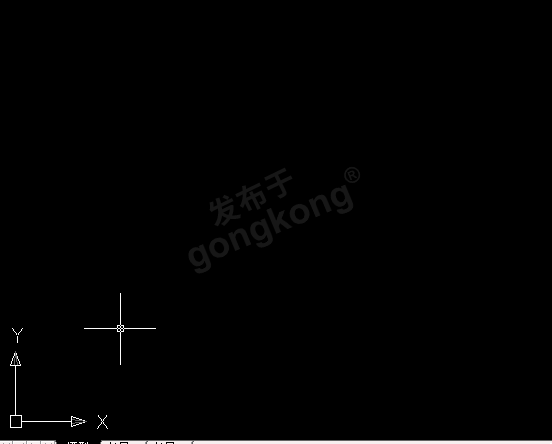
第3种方法不但简单,而且没有前2种方法里的种种限制,只要已知一个图形的起点与图中的任何一点的相对位置,都可以用此方法。
其实方法主要是捕捉自命令的使用,捕捉自使用起来不但简单,而且使用范围也很广,如果能够合理使用捕捉自命令,会大大提高绘图效率。比如与复制,移动等等命令的联合应用。
以上就是浩辰CAD制图软件中CAD捕捉功能的使用技巧,有需要的小伙伴可以深入研究一下。
楼主最近还看过
- 怎么upload不了了?
 [346]
[346] - 新一代的实时历史数据库平台
 [2220]
[2220] - 诚邀您参加项目管理沙龙第八...
 [465]
[465] - 口译的种类、流程、方法和标准...
 [216]
[216] - 谁熟悉风尖科技的楼宇对讲系...
 [474]
[474] - PDM能解决什么问题
 [365]
[365] - 实施SRM系统这些方面需要特别...
 [246]
[246] - 西门子6ES7 331-7KF02-OABO模...
 [10919]
[10919] - Web/手机APP——实现仪器仪表的...
 [1435]
[1435] - 精诚EAS-OA协同办公自动化系...
 [335]
[335]

官方公众号

智造工程师
-

 客服
客服

-

 小程序
小程序

-

 公众号
公众号

















 工控网智造工程师好文精选
工控网智造工程师好文精选
